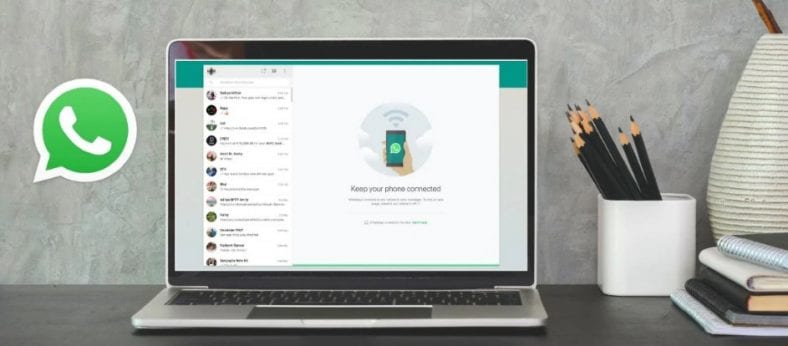کیا چل رہا ہے نہ صرف فون کے لیے۔ استعمال کرتے ہوئے واٹس ایپ ویب۔ یا انگریزی میں: WhatsApp کے ویب آپ اپنے میک، ونڈوز، آئی پیڈ یا اینڈرائیڈ ٹیبلٹس پر مشہور چیٹ پروگرام تک رسائی حاصل کر سکتے ہیں۔ واٹس ایپ ویب۔ ان میں سے کسی بھی ڈیوائس پر سیٹ اپ کرنا آسان ہے، اور اچھی بات یہ ہے کہ آپ بغیر فون کے WhatsApp ویب استعمال کر سکتے ہیں۔ مختصراً، آن لائن واٹس ایپ ویب بنیادی طور پر اس کے موبائل ہم منصب کا عکس ہے۔ WhatsApp ویب کا تقاضہ ہے کہ اسے استعمال کرنے کے لیے آپ کے پاس اپنے کمپیوٹر کے قریب ایک iPhone یا Android فون ہو۔ اس آرٹیکل میں، ہم آپ کو یہ بھی بتائیں گے کہ آیا آپ واٹس ایپ ویب استعمال کر سکتے ہیں جب آپ کا فون بند ہو یا کمپیوٹر سے دور ہو۔
ہم نے ضروری خصوصیات کی ایک فہرست کا احاطہ کیا ہے جو آپ کو واٹس ایپ ویب پر عبور حاصل کرنے کے لیے جاننے کی ضرورت ہے۔ پڑھتے رہیں جیسا کہ ہم آپ کو بتاتے ہیں کہ واٹس ایپ ویب کیسے استعمال کریں اور یہ کیسے کام کرتا ہے۔
واٹس ایپ ویب کا استعمال کیسے کریں۔
جیسا کہ اوپر ذکر کیا گیا ہے، واٹس ایپ ویب موبائل فون پر موجود واٹس ایپ کا آئینہ ہے۔ WhatsApp ویب کا استعمال شروع کرنے کے لیے، ان مراحل پر عمل کریں:
-
اپنے کمپیوٹر پر ، اپنی پسند کا براؤزر کھولیں اور وزٹ کریں۔
www.web.whatsapp.com بٹن پر کلک کریں
درج.
-
اب آپ سے پوچھا جائے گا کہ اسکرین پر نظر آنے والے QR کوڈ کو اسکین کریں۔ اگر آپ کے پاس اینڈرائیڈ اسمارٹ فون ہے تو کھولیں۔ WhatsApp کے > دبائیں عمودی تین نقطوں کا آئیکن اور منتخب کریں WhatsApp کے ویب. اسی طرح ، اگر آپ کے پاس آئی فون ہے تو واٹس ایپ کھولیں> سیٹنگز پر ٹیپ کریں> اس کے بعد واٹس ایپ ویب پر ٹیپ کریں۔
-
اب، مسح
QR کوڈ کمپیوٹر اسکرین پر واقع ہے۔ بس، واٹس ایپ ویب اب آپ کے کمپیوٹر سسٹم پر فعال ہو جائے گا۔ آپ آسانی سے اپنے رابطوں کے چیٹ تھریڈز کھول کر ان کے ساتھ چیٹنگ شروع کر سکتے ہیں۔ اس کے علاوہ، آپ نئے چیٹ آئیکون پر کلک کر کے بھی نئی چیٹ شروع کر سکتے ہیں۔
-
صرف رجسٹریشن کے لیے ، واٹس ایپ ویب میک اور ونڈوز پی سی دونوں پر کام کرتا ہے۔
-
نوٹ کریں کہ واٹس ایپ ویب کے کام کرنے کے لیے ، آپ کا فون جس پر آپ کا واٹس ایپ اکاؤنٹ فعال ہے نیز ایک فعال انٹرنیٹ کنکشن کی ضرورت ہے۔
واٹس ایپ ویب QR کوڈ کا استعمال کرتے ہوئے ڈاؤن لوڈ اور استعمال کیسے کریں۔
اگر آپ واٹس ایپ کو بطور ڈیسک ٹاپ ایپلی کیشن استعمال کرنا پسند کرتے ہیں تو ، ویب براؤزر پر جانے اور ہر بار جب آپ براؤزر بند کرتے ہیں تو واٹس ایپ ویب ڈاؤن لوڈ کرنے کے بجائے ، ان اقدامات پر عمل کریں:
- اپنے کمپیوٹر پر ، ملاحظہ کریں۔ www.whatsapp.com/download اور بٹن دبائیں درج.
- میک یا ونڈوز پی سی کے لیے واٹس ایپ ڈاؤن لوڈ کے تحت ، کلک کریں۔ گرین ڈاؤن لوڈ کا بٹن۔. نوٹ کریں کہ ویب سائٹ خود بخود پتہ لگاتی ہے کہ آپ میک استعمال کر رہے ہیں یا ونڈوز پی سی ، لہذا آپ کو اپنے سسٹم کے لیے کوئی خاص ورژن تلاش کرنے کی ضرورت نہیں ہے۔
- ایک بار جب آپ اپنی فائل ڈاؤن لوڈ کریں ، اسے انسٹال کریں آپ کے سسٹم پر اور اسے کھولیں.
- اب آپ کو معلوم QR کوڈ نظر آئے گا ، بالکل ویسا ہی جیسا کہ جب آپ براؤزر پر واٹس ایپ ویب کھولتے ہیں۔
- کیو آر کوڈ اسکین کریں۔ واٹس ایپ کھول کر اپنے فون سے۔ اگر آپ کے پاس اینڈرائیڈ اسمارٹ فون ہے تو کھولیں۔ WhatsApp کے > دبائیں عمودی تین نقطوں کا آئیکن اور منتخب کریں WhatsApp کے ویب. اسی طرح اگر آپ کے پاس آئی فون ہے تو کھولیں۔ WhatsApp کے > دبائیں ترتیبات > کلک کرنے کے بعد WhatsApp کے ویب.
- کوڈ کو اسکین کرنے سے پہلے ، ضرور منتخب کریں۔ سائن ان رکھنے کا آپشن۔ کیو آر کوڈ کے بالکل نیچے۔ ایسا کرنا ضروری ہے تاکہ جب بھی آپ ایپ کھولیں کوڈ کو اسکین نہ کرنا پڑے۔
تو اب آپ کے کمپیوٹر پر واٹس ایپ ایک ایپ کے طور پر چل رہا ہے۔
کیا فون بند ہونے پر واٹس ایپ ویب کام کرتا ہے؟
اس کا سادہ سا جواب ہے کہ نہیں۔ واٹس ایپ ویب کمپیوٹرز اور ٹیبلٹس پر کام نہیں کرے گا اگر وہ موبائل نمبر جس کے ساتھ یہ مطابقت پذیر ہے اسے بند کر دیا جائے۔ WhatsApp ویب کے کام کرنے کے لیے، آپ کے فون جس پر آپ کا WhatsApp اکاؤنٹ فعال ہے، میں ایک فعال انٹرنیٹ کنکشن ہونا ضروری ہے۔ ایک بار جب آپ WhatsApp ویب سے جڑ جاتے ہیں، تو آپ اپنے براؤزر کو بند کرنے کے بعد یا آپ کے سسٹم کو بند کرنے کے بعد بھی لاگ آؤٹ نہیں ہوں گے۔ اس کا مطلب ہے کہ جب بھی آپ ویب سائٹ پر جاتے ہیں۔ ویب.whatsapp.com آپ کے واٹس ایپ چیٹس کھل جائیں گے۔
مزید یہ کہ آپ کو واٹس ایپ ویب کے کام کرنے کے لیے قریبی فون کی بھی ضرورت نہیں ہے۔ اس کا مطلب یہ ہے کہ فون اور وہ آلہ جس پر واٹس ایپ ویب چل رہا ہے ایک دوسرے سے الگ ہو سکتے ہیں ، لیکن وہ پھر بھی کام کریں گے۔ جیسا کہ ذکر کیا گیا ہے ، آپ کے فون کو ایک فعال انٹرنیٹ کنکشن کی ضرورت ہے ، اور ایک بار جب آپ اپنے اکاؤنٹ کو واٹس ایپ ویب کلائنٹ سے جوڑ دیتے ہیں تو ، یہ دوسرے ملک کا سفر کرنے کے باوجود بھی منسلک رہے گا۔
واٹس ایپ ویب: پروفائل میں ترمیم کرنے کا طریقہ
واٹس ایپ ویب میں اپنی ذاتی تفصیلات جیسے آپ کا نام ، پروفائل تصویر وغیرہ میں ترمیم کرنے کے لیے ، ان مراحل پر عمل کریں:
- ایک لنک کھولیں۔ ویب.whatsapp.com اپنے کمپیوٹر کے براؤزر پر یا ڈیسک ٹاپ ایپ کھولیں۔
- کلک کریں پروفائل آئیکن آپ سب سے اوپر اپنے کمپیوٹر سے اپنی پروفائل تصویر تبدیل کرنے کے لیے ، کلک کریں۔ آپ کی پروفائل تصویر۔ اگر آپ پہلے ہی تصویر سیٹ کر چکے ہیں> کلک کریں۔ تصویر اپ لوڈ کریں یا تصویر لیں۔ آپ کی پسند کے مطابق.
- اپنی پروفائل تصویر کے نیچے ، آپ اپنا نام دیکھ سکتے ہیں۔ کلک کریں۔ پنسل کا آئیکن ترمیم کے لیے
- اسی طرح ، آپ کے نام کے نیچے آپ کے بارے میں نظر آئے گا۔ کلک کریں۔ پنسل کا آئیکن ترمیم کے لیے
- بدقسمتی سے، آپ کے پاس WhatsApp اسٹیٹس پوسٹ کرنے کا اختیار نہیں ہے۔ تاہم، آپ اب بھی اپنے رابطے کی سٹیٹس کی کہانیاں چیک کر سکتے ہیں۔
ایسا کرنے کے لیے، پر کلک کریں۔ اسٹیٹس آئیکن۔ ، اپنی پروفائل تصویر کے آگے> اب کسی پر کلک کریں۔ رابطہ اس کی حیثیت کو ظاہر کرنے کے لئے.
واٹس ایپ ویب ڈارک موڈ: کیسے فعال کریں۔
WhatsApp ویب باضابطہ طور پر ڈارک موڈ کو سپورٹ نہیں کرتا، لیکن اسے آسانی سے فعال کرنے کے دو طریقے ہیں۔ آپ اسے یا تو اپنے براؤزر پر Inspect Item کے اختیار کا استعمال کرتے ہوئے یا ایک توسیع انسٹال کر کے اسے فعال کر سکتے ہیں۔ یہاں آپ کو کیا کرنے کی ضرورت ہے:
- انتقل .لى WhatsApp کے ویب اپنے کمپیوٹر پر اور QR کوڈ کے ذریعے لاگ ان کریں۔ ایسا کرنے کے لیے ، اپنے Android فون پر WhatsApp کھولیں> تھپتھپائیں۔ اوپر دائیں جانب تین نقطوں کا آئیکن۔ > ترتیبات > WhatsApp کے ویب. آئی فون پر ، واٹس ایپ کھولیں>۔ ترتیبات > WhatsApp کے ویب. اب اپنے کمپیوٹر کی سکرین پر کوڈ اسکین کریں اور لاگ ان کریں۔
- دائیں کلک کریں۔ واٹس ایپ ویب پیج اور کلک کریں۔ عنصر کا معائنہ. ابھی تلاش کریں۔ باڈی کلاس = "ویب". سفاری برائے میک جیسے کچھ براؤزرز میں ، آپ کو تلاش کرنا پڑ سکتا ہے۔ باڈی کلاس = "ویب ٹیکسٹ رینڈرنگ-بگ فکس" .
- دائیں کلک کریں۔ یہ لائن> کلک کریں۔ رہائی.
- اب اسے باڈی کلاس = "ڈارک ویب" یا باڈی کلاس = "ویب ڈارک ٹیکسٹ رینڈرنگ بگ فکس" میں تبدیل کریں۔
- پر کلک کریں درج تبدیلیوں کو لاگو کرنے کے لیے کی بورڈ پر یا صفحے پر کہیں بھی کلک کریں۔
- اب آپ واٹس ایپ ویب پر ڈارک موڈ سے لطف اندوز ہو سکتے ہیں۔
- اگر آپ کو یہ بہت پیچیدہ لگتا ہے تو صرف انسٹال کریں۔ ضمیمہ سٹائلس آن۔ فائر فاکس یا گوگل کروم .
- اب ڈارک واٹس ایپ سٹائل انسٹال کریں۔ یہ جگہ، یہ مقام. آپ اس سٹائل کے ذریعے بھی انسٹال کر سکتے ہیں۔ Github کے (صرف انسٹال سیکشن پر سکرول کریں)۔
اور بس، اب واٹس ایپ ویب کھولیں اور ڈارک موڈ سے لطف اندوز ہوں۔
واٹس ایپ ویب: وائس/ویڈیو کالز۔
اگرچہ واٹس ایپ ویب آپ کو چیٹ کرنے ، دوستوں اور کنبہ والوں کو تصاویر/ویڈیوز بھیجنے ، اسٹیٹس چیک کرنے یا گفتگو کو آرکائیو کرنے اور بلاک کرنے کی اجازت دیتا ہے ، آپ کو یہ جان کر مایوسی ہوگی کہ واٹس ایپ ویب پر وائس یا ویڈیو کال کرنے کی صلاحیت اب بھی ممکن نہیں ہے۔ سرکاری طور پر فیچر کو واٹس ایپ نے ابھی تک شامل نہیں کیا ہے۔ تاہم ، اگر آپ اپنے کمپیوٹر پر واٹس ایپ آڈیو یا ویڈیو کال کرنا چاہتے ہیں تو ان مراحل پر عمل کریں۔ نوٹ کریں کہ کچھ حدود ہوں گی جن کے بارے میں ہم آپ کو جلد ہی بتائیں گے۔
- ملاحظہ کریں www.bluestacks.com اور ڈاؤن لوڈ کریں Bluestacks. ان لوگوں کے لیے جو نہیں جانتے ، بلو اسٹیکس پی سی کے لیے اینڈرائیڈ ایمولیٹرز میں سے ایک ہے۔
ونڈوز کے لیے بہترین اینڈرائیڈ ایمولیٹر۔
iOS ایپس چلانے کے لیے پی سی (ونڈوز اور میک) کے لیے 7 بہترین iOS ایمولیٹرز۔
- ایک بار ڈاؤن لوڈ ہونے کے بعد ، کھولیں۔ واٹس ایپ وایک فون نمبر کے ساتھ رجسٹر کریں۔ جسے آپ سروس میں استعمال کر رہے ہیں۔
- نوٹ کریں کہ ایک بار جب نمبر بلیو اسٹیکس میں واٹس ایپ پر رجسٹر ہو جائے گا ، فون نمبر اس ڈیوائس پر کام کرنا بند کر دے گا جو پہلے رجسٹرڈ تھا۔ جس کا مطلب یہ ہے کہ اگر آپ نے اپنے فون پر موجود نمبر کا استعمال کرتے ہوئے بلیو اسٹیکس میں واٹس ایپ سیٹ اپ کیا ہے ، اب آپ صرف واٹس ایپ کو بلیو اسٹیکس پر استعمال کر سکتے ہیں نہ کہ اپنے فون پر۔ معذرت ، لیکن یہ وہ حد ہے جس کے بارے میں ہم بات کر رہے ہیں۔
- اس کے علاوہ ، ایک بار جب آپ بلیو اسٹیکس میں اپنے فون نمبر کے ساتھ واٹس ایپ سیٹ اپ کر لیتے ہیں ، تو آپ اپنے واٹس ایپ اکاؤنٹس میں رابطے شامل کرنا شروع کر سکتے ہیں> ان کے چیٹ تھریڈز کھول سکتے ہیں اور وائس یا ویڈیو کال کرنا شروع کر سکتے ہیں۔ انٹرفیس بالکل ویسا ہی لگتا ہے جیسا کہ اینڈرائیڈ اسمارٹ فون پر ہوتا ہے۔
واٹس ایپ ویب کام نہیں کر رہا: کیسے ٹھیک کیا جائے۔
اب آپ جانتے ہیں کہ واٹس ایپ ویب کیا ہے ، اس تک کیسے رسائی حاصل کی جائے اور اسے کیسے استعمال کیا جائے۔ تاہم ، ایسے وقت بھی آسکتے ہیں جب مختلف وجوہات کی وجہ سے واٹس ایپ ویب یا ڈیسک ٹاپ ایپلی کیشن آپ کے کمپیوٹر پر کام نہ کرے۔ ان مسائل کو حل کرنے کے لیے ، ان اقدامات پر عمل کریں:
- آپ کے کمپیوٹر پر واٹس ایپ ویب کے کام نہ کرنے کی وجہ سے آپ کو فون کنکشن کے مسائل ہو سکتے ہیں۔ اسے ٹھیک کرنے کے لیے ، یقینی بنائیں کہ آپ کے فون میں ہمیشہ ایک فعال انٹرنیٹ کنکشن ہے۔
- آپ کو اپنے کمپیوٹر سے منسلک ہونے میں بھی دشواری ہو سکتی ہے۔ اگر آپ اپنی چیٹس کی فہرست کے اوپر ایک زرد بینر دیکھتے ہیں جس میں غلطی کا پیغام "کمپیوٹر جڑا ہوا نہیں ہے" ، اس بات کو یقینی بنائیں کہ آپ کے کمپیوٹر کا انٹرنیٹ کنکشن فعال ہے۔ یہ نہ صرف آپ کا فون ہے جسے ایک فعال اور مستحکم کنکشن کی ضرورت ہے ، بلکہ آپ کے کمپیوٹر کو بھی اس کی ضرورت ہے۔
- آخر میں، آپ کو WhatsApp ویب کا استعمال کرتے ہوئے Wi-Fi کے مسائل کا بھی سامنا کرنا پڑ سکتا ہے۔ اگر واٹس ایپ ویب آپ کو مطلع کرتا ہے کہ آپ ایک ایسے وائی فائی نیٹ ورک سے جڑے ہوئے ہیں جو WhatsApp ویب کو صحیح طریقے سے کام کرنے سے روک رہا ہے، تو براہ کرم یقینی بنائیں کہ آپ کا نیٹ ورک ٹریفک کو بائی پاس کرنے کے لیے ترتیب دیا گیا ہے۔ ویب.whatsapp.com یا ویب.whatsapp.com یا whatsapp.net.
واٹس ایپ ویب: تمام میڈیا کو کیسے ڈاؤن لوڈ کریں۔
واٹس ایپ کے موبائل ورژن کے برعکس ، تمام میڈیا کو واٹس ایپ ویب پر ڈاؤن لوڈ نہیں کیا جا سکتا۔ اگرچہ واٹس ایپ ویب آپ کو تصاویر ، ویڈیوز اور آڈیو فائلوں کو ڈاؤن لوڈ کرنے کی اجازت دیتا ہے ، ان فائلوں کو ایک ساتھ ڈاؤن لوڈ کرنے کا کوئی آپشن نہیں ہے۔ اس کے بجائے ، واٹس ایپ ویب پر میڈیا ڈاؤن لوڈ کرنے کے لیے ، آپ کو ہر فائل پر انفرادی طور پر کلک کرنا ہوگا اور اسے ڈاؤن لوڈ کرنا ہوگا۔
واٹس ایپ ویب: آٹو ڈاؤن لوڈ کو کیسے روکا جائے۔
جیسا کہ ہم نے ابھی ذکر کیا ہے ، واٹس ایپ ویب پر تمام میڈیا کو ایک ساتھ ڈاؤن لوڈ کرنے کا کوئی آپشن نہیں ہے۔ اسی طرح ، واٹس ایپ ویب پر خود بخود میڈیا فائلوں کو ڈاؤن لوڈ کرنے کا کوئی آپشن نہیں ہے۔ جس کا مطلب ہے کہ ، ابھی کے لیے ، آپ کو واٹس ایپ سے خود بخود ڈاؤن لوڈ ہونے والی میڈیا فائلوں کے بارے میں فکر کرنے کی ضرورت نہیں ہے جو آپ کے آلے کے اسٹوریج میں رکاوٹ ہے۔
واٹس ایپ ویب: مختلف ترتیبات
اپنی ذاتی تفصیلات کو ٹیکسٹ کرنے اور اس میں ترمیم کرنے کے علاوہ ، بہت ساری چیزیں ہیں جو آپ کو واٹس ایپ ویب پر عبور حاصل کرنے کے لیے جاننے کی ضرورت ہیں۔ ایک نظر ڈالیں:
- موبائل ایپ کی طرح ، واٹس ایپ ویب آپ کو گفتگو کو محفوظ کرنے ، حذف کرنے یا پن کرنے کی اجازت دیتا ہے۔ ایسا کرنے کے لیے ، کریں۔ اپنے کرسر کو کسی رابطہ پر گھمائیں۔ اور کلک کریں نیچے تیر۔ > دستیاب اختیارات میں سے ، اگر آپ چاہیں تو منتخب کریں۔ محفوظ شدہ دستاویزات یہ خاص بات چیت۔ یا اسے حذف کریں یا انسٹال کریں۔. پنڈ چیٹس چیٹ کی فہرست کے اوپری حصے میں ظاہر ہوتی ہیں اور آپ تین چیٹ تک پن کر سکتے ہیں۔ محفوظ شدہ گفتگو کے لیے ، جب یہ آپشن منتخب کیا جاتا ہے ، بات چیت غائب ہو جاتی ہے۔ محفوظ شدہ گفتگو دیکھنے کے لیے ، تھپتھپائیں۔ تین نقطوں کی علامت۔ عمودی> کلک کریں۔ آرکائیوز محفوظ شدہ گفتگو تک رسائی حاصل کرنے کے لیے۔
- واٹس ایپ ویب آپ کو رابطوں کو مسدود کرنے اور بلاک شدہ رابطوں کی فہرست تک رسائی کی بھی اجازت دیتا ہے۔ کسی رابطہ کو مسدود کرنے کے لیے ، کھولیں۔ چیٹ تھریڈ اس کی> اس سے رابطہ کی معلومات کھولیں۔ نام پر کلک کریں۔ > نیچے سکرول کریں اور تھپتھپائیں۔ ایک پابندی. اگر آپ بلاک شدہ رابطوں تک رسائی حاصل کرنا چاہتے ہیں یا کسی کو بھی بلاک کرنا چاہتے ہیں جسے آپ نے پہلے بلاک کیا ہے ، تھپتھپائیں۔ عمودی تین نقطوں کی علامت > کلک کریں۔ ترتیبات > کلک کریں۔ ممنوعہ.
- آپ واٹس ایپ ویب پر ڈیفالٹ چیٹ بیک گراؤنڈ کو ٹھوس رنگ میں تبدیل کر سکتے ہیں۔ ایسا کرنے کے لیے ، کلک کریں۔ عمودی تین نقطوں کی علامت > کلک کریں۔ ترتیبات > کلک کریں۔ چیٹ وال پیپر اور اپنا رنگ منتخب کریں۔ بدقسمتی سے ، آپ کے پاس یہ اختیار نہیں ہے کہ آپ اپنی پسند کی کوئی تصویر چیٹ وال پیپر کے طور پر سیٹ کریں ، جو آپ اپنے فون پر کر سکتے ہیں۔
- آپ واٹس ایپ ویب پر کسی مخصوص رابطے کی اطلاعات کو خاموش کر سکتے ہیں۔ ایسا کرنے کے لیے ، ایک زنجیر کھولیں۔ رابطہ کی بات چیت۔ > پر کلک کرکے ان کی رابطہ کی معلومات کھولیں۔ نام > تلاش کریں۔ اطلاعات کو نظر انداز کریں۔ ، اس کے بعد مدت کی وضاحت کریں۔ جس میں آپ اطلاعات کو خاموش کرنا چاہتے ہیں۔
- اس کے علاوہ ، اگر آپ کسی کی اطلاعات کو نظر انداز نہیں کرنا چاہتے ، لیکن واٹس ایپ ویب پر الرٹس اور آوازوں کو مکمل طور پر بند کردیں تو ایسا کرنا بھی ممکن ہے۔ پر ٹیپ کریں عمودی تین نقطوں کی علامت۔ > پر کلک کریں۔ ترتیبات > پر کلک کریں۔ نوٹس. اب اختیارات کو غیر چیک کریں اور اپنی ضروریات کے مطابق تبدیلیاں کریں۔
جیسا کہ اوپر ذکر کیا گیا ہے ، واٹس ایپ ویب کو پہلی بار متعارف ہوئے پانچ سال ہوچکے ہیں اور اگر آپ چیٹنگ یا میڈیا بھیجنا وغیرہ جیسے بنیادی کام کرنا چاہتے ہیں تو یہ کمپیوٹرز پر بالکل ٹھیک کام کرتا ہے۔ تاہم ، آپ اینڈرائیڈ اور آئی او ایس پر واٹس ایپ کے لیے دستیاب فیچرز کی فہرست دیکھ سکتے ہیں ، یہ بہت اچھا ہوگا اگر ان میں سے کچھ (اگر تمام نہیں) واٹس ایپ ویب میں ضم ہوجائیں۔ اصل ڈارک موڈ جیسی خصوصیات ، آڈیو اور ویڈیو کالز ، اور اسٹیٹس سٹوریز کو چند ناموں میں شامل کرنا۔ جب تک ایسا نہیں ہوتا ، یہ سب آپ کو واٹس ایپ ویب پر عبور حاصل کرنے کے لیے جاننے کی ضرورت ہے۔
آپ کے بارے میں سیکھنے میں بھی دلچسپی ہو سکتی ہے:
ہمیں امید ہے کہ آپ کو یہ مضمون ہر وہ چیز جاننے میں مددگار ثابت ہوا ہے جس کی آپ کو WhatsApp ویب کے بارے میں جاننے کی ضرورت ہے۔ تبصرے میں اپنی رائے اور تجربہ شیئر کریں۔